Jak sprawdzić kartę SD w systemie Linux — 6 łatwych metod
3 minuta. czytać
Opublikowany
Przeczytaj naszą stronę z informacjami, aby dowiedzieć się, jak możesz pomóc MSPoweruser w utrzymaniu zespołu redakcyjnego Czytaj więcej
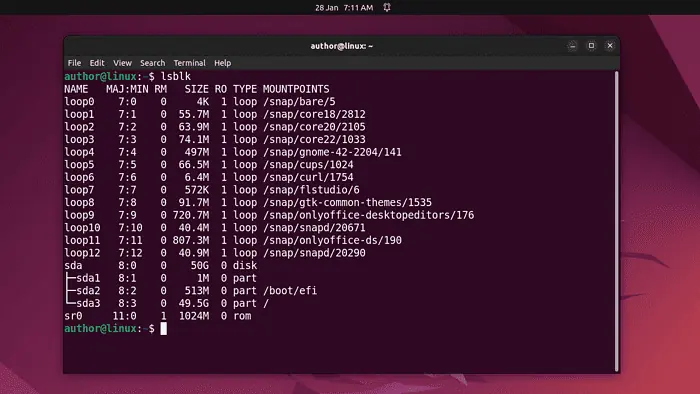
Zastanawiasz się, jak sprawdzić kartę SD w systemie Linux?
Jako użytkownik Linuksa czasami możesz chcieć upewnić się, że Twoja karta SD działa prawidłowo lub zdiagnozować z nią problemy, jeśli takie występują.
W tym przewodniku omówię kilka najprostszych metod sprawdzania stanu, integralności systemu plików i szczegółów partycji karty SD w systemie Linux.
Więc chodźmy!
Jak sprawdzić kartę SD w systemie Linux
Aby sprawdzić karty SD w systemie Linux, możesz użyć:
1. Korzystanie z polecenia lsblk
W Linuksie Komenda lsblk służy do wyświetlania bloków w systemie. Dotyczy to partycji, dysków twardych i urządzeń wymiennych, takich jak dyski USB i karty SD.
Co więcej, możesz go użyć do pobierać informacje związane z nazwami urządzeń, ich rozmiarami i punktami montowania.
Teraz nacisnę CTRL + ALT + T aby otworzyć terminal, wpisz „lsblk”I uderzył Wchodzę.
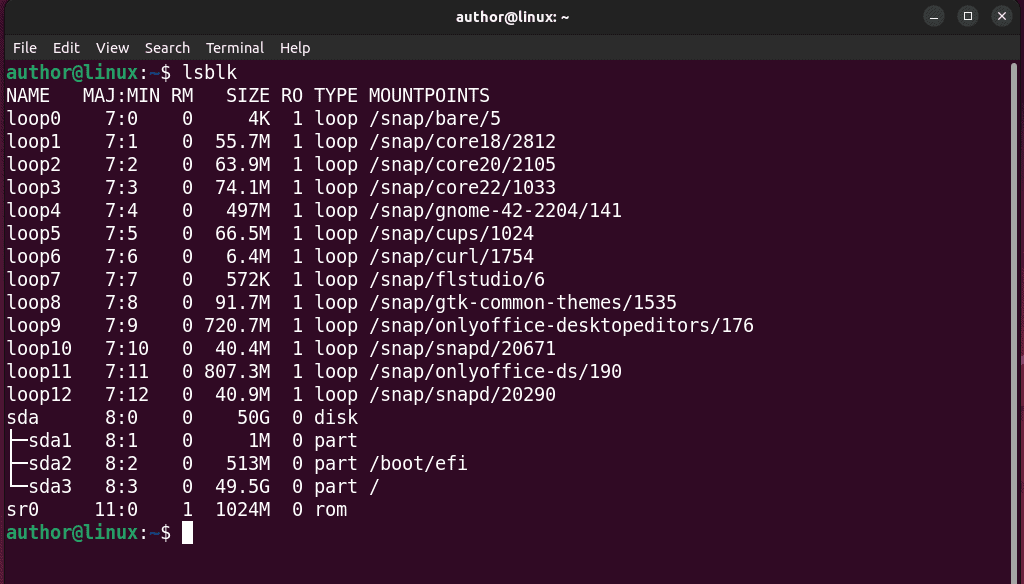
Warto zauważyć, że w wynikach karty SD zazwyczaj pojawiają się jako urządzenia zaczynające się od „/dev/sd„, po którym następuje litera /dev/sdb, /dev/sdc i ich TYP byłoby "dysk"Lub"mmcblk".
2. Korzystanie z polecenia fdisk
fdisk to popularne narzędzie wiersza poleceń używane do partycjonowanie dysku w systemie Linux. Umożliwia tworzenie, modyfikowanie, przeglądanie i usuwanie partycji na urządzeniu pamięci masowej.
Ponadto możesz także użyć fdisk do sprawdzenia kart SD w swoim systemie.
Aby to zrobić, uruchom „sudo fdisk-l” w terminalu.
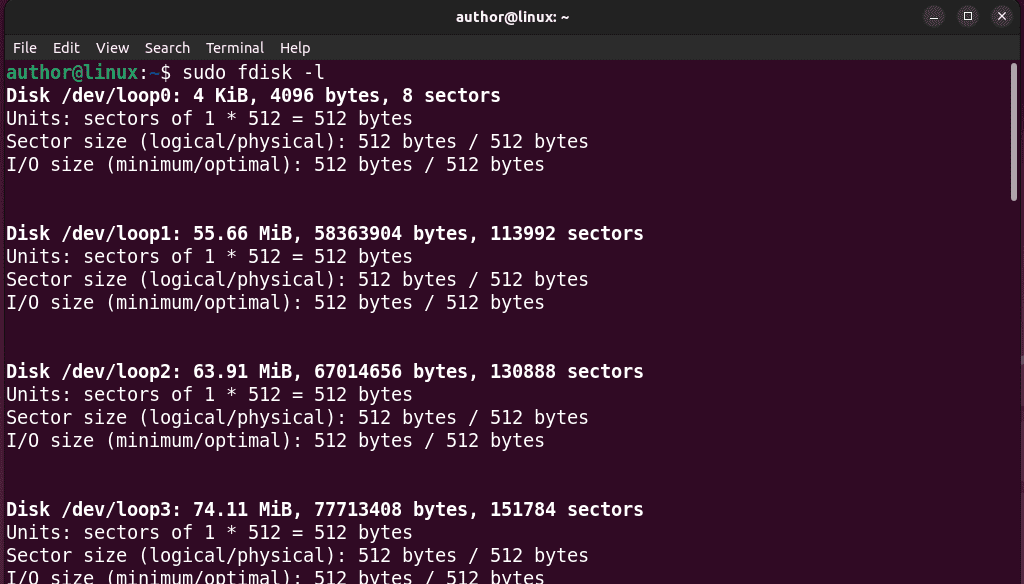
Tutaj dodając „-l” opcja nakazuje fdisk wyświetlić szczegółowe informacje na terminalu.
3. Korzystanie z polecenia dmesg
Linux dmesg komenda wyświetla komunikaty bufora pierścienia jądra. W szczególności oferuje informacje w czasie rzeczywistym o sterownikach urządzeń, sprzęcie i zdarzeniach systemowych.
Można go jednak również wykorzystać sprawdź dołączone karty SD w twoim systemie.
W tym celu wykonaj polecenie „sudo dmesg | grep -i sd” w terminalu.
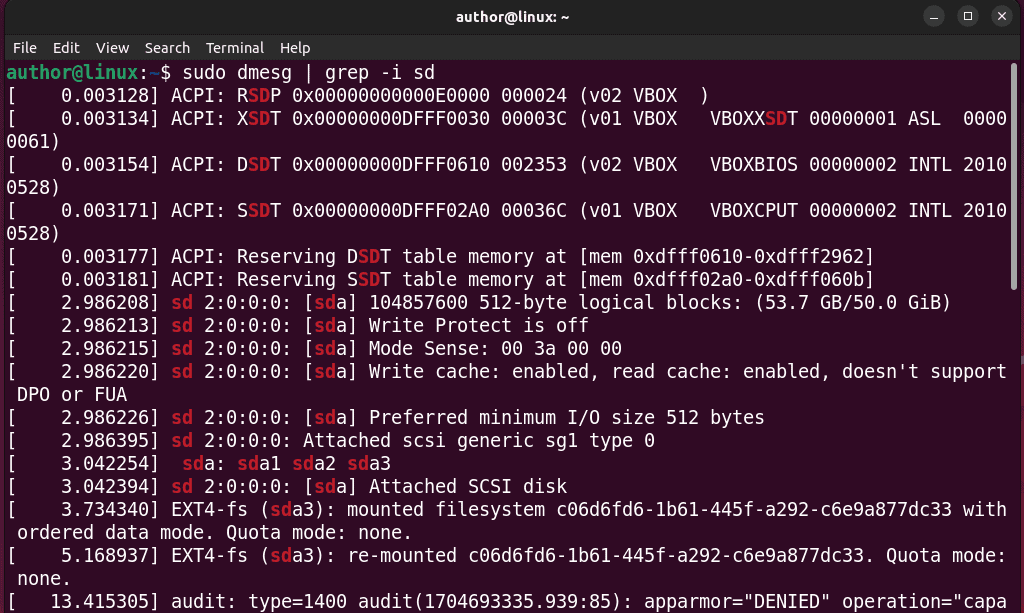
W "sudo dmesg | grep -i sd" Komenda, dmesg pobiera komunikaty jądra i przekazuje dane wyjściowe do grep do filtrowania linii zawierających „sd".
Ostatecznie zobaczysz informacje związane z urządzeniami pamięci masowej, takimi jak dyski twarde lub karty SD.
4. Korzystanie z polecenia df
df pokazuje ilość miejsca na dysku dostępne w zamontowanym systemie plików. Dodatkowo udostępnia szczegółowe informacje, takie jak używane i dostępne miejsce oraz całkowite miejsce na dysku każdego systemu plików.
Na przykład możesz uruchomić „df -h” polecenie do sprawdź informacje o przestrzeni związane z Twoim systemem plików, łącznie z kartą SD.
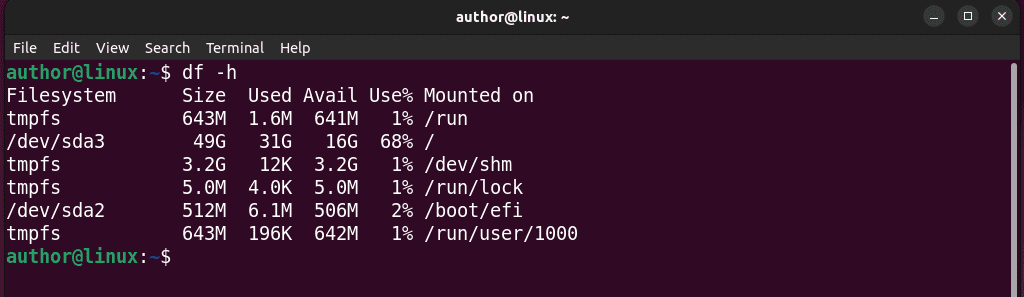
5. Korzystanie z polecenia fsck
fsck polecenie służy do sprawdzanie i naprawianie systemów plików. Skanuje i naprawia niespójności w systemie plików, aby zapobiec potencjalnym błędom.
Możesz także użyć polecenia fsck, aby sprawdzić kartę SD i uzyskać raport o liczbie znalezionych plików.
Aby to zrobić, uruchom „sudo fsck /dev/sdaX” i wymienić X z literą reprezentującą kartę SD w systemie.
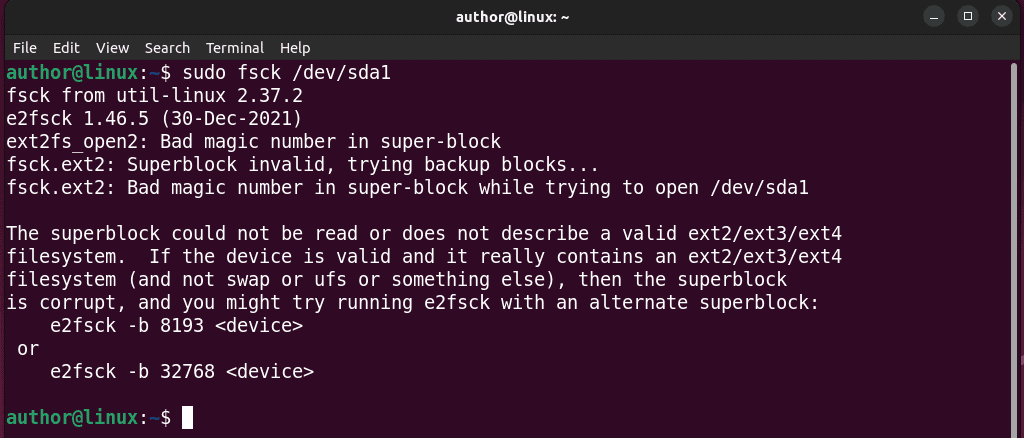
6. Korzystanie z polecenia blkid
Kolejnym narzędziem wiersza poleceń na mojej liście jest blkid. To narzędzie wyświetla informacje o urządzeniach blokowych, takie jak ich uniwersalne unikalne identyfikatory (UUID) i inne atrybuty.
Co więcej, pomaga także w identyfikowaniu urządzeń, takich jak karty SD, i typów ich systemów plików.
Teraz po prostu pobiegnę „blkid” w moim terminalu.
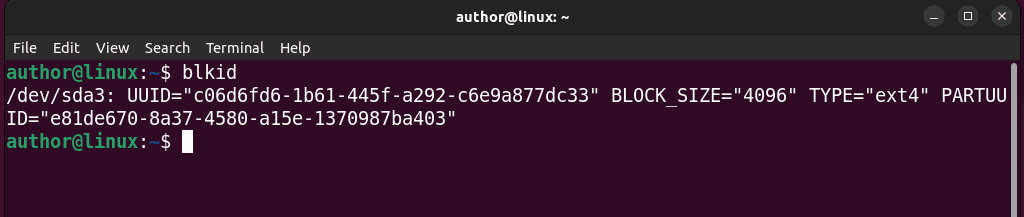
Możesz być zainteresowanym także tym:
- Najlepsze gry na Linuksa
- Najlepsza dystrybucja Linuksa do gier
- Roblox Linux
- Menedżer zadań Linux
- Jak rozpakować pliki w systemie Linux
- Grupy list systemu Linux
Teraz wiesz, jak sprawdzić kartę SD w systemie Linux. Podziel się w komentarzach poniżej, która metoda najbardziej przypadła Ci do gustu!








